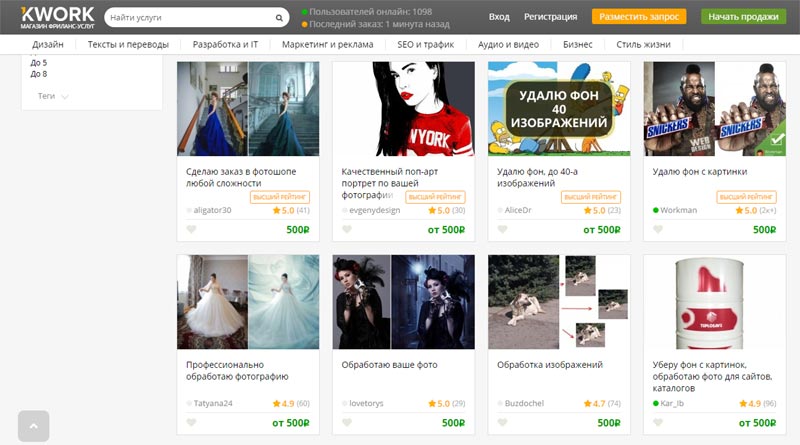Что значит обработать фото
Профессиональная обработка мобильной фотографии
Содержание
Содержание
С каждым поколением камеры смартфонов совершенствуются. Мобильная фотография активно завоевывает пользователей, в том числе профессионалов. Пока производители цифровых фотоаппаратов ведут борьбу за долю ежегодно сокращающегося рынка, мы познакомимся с возможностями профессиональной обработки материала прямо в смартфоне.
«Карманное» редактирование — очевидный плюс мобильной фотографии. Сразу после съемки пользователю доступен функционал множества приложений, позволяющих провести цветокоррекцию, добавить текст или эффекты. В статье поговорим о том, как снимать и где потом редактировать, чтобы результат выглядел более впечатляющим.
Как сделать хороший кадр?
Сразу оговоримся: основная задача раздела — не обучение профессиональным техникам или секретам фотографов. Их можно найти в профильных темах: как фотографировать портреты на улице, как фотографировать предметы, как улучшить зимние снимки и многих других. Здесь речь пойдет об общей концепции кадра, пригодного для обработки: чтобы фото можно было гибко отредактировать, сначала его нужно хорошо снять.
Многие начинающие фотографы, снимающие на мобильный телефон, замечают, что после обработки в редакторе фотография становится только хуже. Теряется детализация, появляется шум, снижается динамический диапазон.
Чтобы избежать такого эффекта и расширить возможности редактирования, в настройках приложения «Камера» необходимо включить сохранение RAW-файлов. RAW-файл — своего рода цифровой негатив. Он содержит больше информации о свете и цвете, а также позволяет настроить баланс белого.
Мобильным стандартом RAW-формата стал *.dng (Digital Negative). Такие файлы сохраняются параллельно *.jpeg, имеют пометку в галерее (в зависимости от телефона и прошивки) и весят в 3 – 4 раза больше. Дело в том, что файл *.dng — это не фото, а необработанные данные с матрицы камеры без каких-либо программных вмешательств (подавления шумов, HDR, повышения детализации). Файл *.jpeg проходит полный цикл программных обработок, которые отсекают всю «лишнюю» информацию, и фото занимает в несколько раз меньше места.
К преимуществам съемки фотографий в RAW можно отнести:
Недостатками использования RAW является большой размер dng-файлов и необходимость потратить дополнительное время на редактирование «цифрового негатива».
Обработка RAW и цветокоррекция
Adobe Lightroom
Стартовый интерфейс программы лишь отдаленно напоминает фоторедактор. Тем не менее, в настоящее время это одно из самых мощных решений, работающее по принципу «все в одном». Помимо кадрирования, свето- и цветокоррекции, инструментов для шумоподавления и повышения резкости, мобильный Lightroom имеет полноценную библиотеку, которую при наличии платной подписки можно синхронизировать с облаком.
Программа создавалась для работы с большими массивами фотографий, поэтому в функционал заложена возможность быстрого копирования настроек. Для этого надо создать и сохранить свои стили. Более того, на вкладке «Творчество» можно познакомиться с работами других фотографов, отследить историю изменений, сохранить настройки в качестве стиля и применять к своим работам.
Для ускорения процесса редактирования в программе имеется много автоматических инструментов: выравнивание горизонта, автоматическое улучшение изображения, автобаланс белого. Функции работают корректно и способны исправить некоторые ошибки фотографа.
Если требуется более радикальное вмешательство, на помощь приходят настройки цветокоррекции и смешивания цветов. Это творческие инструменты, для работы с ним нужно ясно представлять, какого результата хочешь добиться.
На вкладке «Эффекты» можно добавить виньетирование или зернистость. Инструменты «Текстура», «Четкость» и «Удаление дымки» способны дополнительно подчеркнуть детали и сделать фото более драматичным. Однако перебарщивать с ними не стоит. При сильных отклонениях ползунка страдает реалистичность изображения.
Adobe Lightroom — это ультимативное решение, подходящее для редактирования как jpeg, так и dng-файлов. Приложение имеет высокий порог входа. Чтобы овладеть всеми функциями, придется потратить немало времени. Результатом станут безграничные возможности цветокоррекции и стилизации фото.
SNAPSEED
Мощный редактор от Google, получивший популярность благодаря огромному количеству инструментов редактирования с предустановками. Фишка программы — универсальность и простота освоения. Есть набор фильтров, проявка DNG-файлов. А еще SNAPSEED полностью бесплатный.
После запуска пользователя встречает минималистичный экран. При импортировании RAW-фото, открывается «проявитель» с небольшим набором необходимых инструментов.
В нижней части экрана предпросмотра расположены три основных пункта: «Стили», «Инструменты» и «Экспорт». В стилях находится десяток предустановленных цветовых фильтров. Программа позволяет сохранять пользовательские настройки.
Окно с инструментами выглядит немного сумбурно. В расположении и сортировке не прослеживается никакой логики. Кроме того, сбивает с толку отсутствие группировки. За значками могут прятаться как очень интересные эффекты, которые редко встречаются в редакторах, например, тональный контраст, так и банальные фотофильтры с набором пресетов (винтаж, нуар, блеск софита).
Стоит по очереди ознакомиться с каждым инструментом и определить полезные для себя.
Обработка портретов
В подборке приведены программы, функционал которых позволит улучшить внешность: отбелить зубы, скорректировать кожу или изменить овал лица. Злоупотреблять такими «улучшайзерами» точно не стоит: испортить фото проще простого. Тем не менее, иногда бывает необходимо внести небольшие коррективы.
Facetune 2
Facetune — один из первых специализированных редакторов для селфи. Постоянные улучшения и внедрение «умных» инструментов, автоматически определяющих зону применения эффекта, вывели приложение на новый уровень.
К сожалению, увеличение функциональности не прошло бесследно. В настоящий момент Facetune 2 — платная программа с ежемесячной подпиской. Более того, заметна тенденция к переходу бесплатных инструментов в доступные по подписке. Это заметно сказалось на рейтинге программы.
Во второй версии Facetune авторы сделали упор на интеллектуальные функции. Среди них: автоматическое определение и редактирование контуров лица и всех его частей (от зубов и улыбки до толщины кончика носа), замена фона, настройка размытия, удаление лишних объектов. На случай, если автоматика где-то ошиблась, каждый инструмент дополнен ручными возможностями корректировки.
Есть тут и стандартный набор фильтров, интенсивность и область применения которых тоже настраивается. На месте базовые инструменты цветокоррекции. Пусть названия не вводят в заблуждение: «Цвет» — это привычная многим «насыщенность», а «Блики» — «highlights».
Если результат обработки все еще не устраивает, поможет инструмент «Отблески». Он содержит десять наборов бликов (от 5 до 8 в каждом), которые добавят фотографии изюминку.
Большинство программ-бьютификаторов подходят разве что для развлечения. Они имеют ограниченный набор инструментов, а результатом их работы может стать испорченный кадр. Facetune 2 — тот инструмент, который позволяет незаметно изменить фотографию для добавления вау-эффекта.
AirBrush
Приложение — аналог Facetune. Его главная особенность — простота использования инструментов. А результат обработки может посоперничать с работой профессионала. Программа является условно-бесплатной, предлагая подписку за 159 рублей в месяц. Многие инструменты доступны в бесплатной версии.
Функционал близок к Facetune. Здесь есть настройки черт лица, отбеливания зубов, смягчения кожи. У AirBrush можно обратить внимание на интересные инструменты: редактор поможет выставить студийный свет и создать очень естественный цвет волос. Киллер-фичей для девушек будет выбор и редактирование макияжа: можно выбрать маску целиком, а можно задать отдельные варианты для глаз, щек, губ. Понравившиеся комбинации можно сохранять.
Очень удобно реализовано масштабирование выбранной области (доступно в некоторых инструментах). Это позволяет очень точно выделять области даже пальцем. В Facetune приходится использовать стилус.
AirBrush и Facetune — прямые аналоги, предлагающие примерно одинаковый функционал. Каждый из них имеет свои достоинства. Например, в Facetune автоматическое выделение фона работает намного точнее. С другой стороны, у AirBrush есть дополнительные инструменты для работы со светом и макияжем.
TouchRetouch
На практике часто возникает потребность в удалении нежелательных деталей с фотографии. Мешать могут как небольшие проблемы с кожей, так и крупные объекты, случайно попавшие в объектив (в том числе люди). И, хотя в арсенале большинства программ, рассмотренных в материале, есть инструменты для таких операций, нельзя пройти мимо TouchRetouch.
Стартовое окно предлагает добавить фото для редактирования или пройти короткий анимированный инструктаж по использованию инструментов.
Функционал TouchRetouch достаточно узок. Он позволяет решить три основные задачи:
Удаление объектов с фотографии. Доступно выделение настраиваемой кистью или областью. Увеличивающая лупа позволит точнее выделить контуры. В арсенале есть и быстрое удаление небольших объектов. Здесь нельзя корректировать область исправления, а все изменения наступают сразу после окончания выделения. Неудачный результат всегда можно отменить.
Редактирование кожи. Для этого удобнее использовать инструмент «удаление пятен». Он автоматически анализирует область и точно удаляет необходимые участки, не затрагивая остальные детали фотографии.
Удаление линий и отрезков будет максимально полезно любителям городской фотографии. Каждый сталкивался с ситуацией, когда хороший кадр был испорчен, например, проводами электропередач. Редактор позволит удалить мешающие линии в пару кликов.
Для использования приложения необходимо единовременно купить лицензию, которая стоит 155 – 179 рублей в зависимости от магазина приложений. Удобство и высокая точность работы сделали TouchRetouch один из самых популярных платных приложений в категории «Фото и видео». Своих денег оно точно стоит.
Что такое ретушь фотографий и как на этом можно заработать?
Ретушь – это обработка фотографий для улучшения их качества, а также восстановление старых снимков. Работа выполняется в специальных программах – графических редакторах, например, Adobe Photoshop.
Это востребованная услуга в Интернете, на которой можно заработать. Из статьи вы узнаете, что такое ретушь фото, что необходимо знать для выполнения этой работы, сколько стоит ретушь и как на этом можно заработать.
Что такое ретушь? Виды ретуши фотографий
Техническая ретушь – восстановление поврежденных печатных снимков. Ретушер устраняет дефекты самой фотографии (царапины, пятна, трещины), а также дефекты, возникшие при сканировании печатного снимка.
Художественная ретушь – это улучшение качества снимка (яркости, контрастности и других параметров) и доработка изображения (например, замена фона, коррекция внешности модели). Этот вид ретуши – наиболее популярный и востребованный в Интернете.
Что входит в художественную ретушь фотографии?
Чаще всего художественная обработка – это работа с портретом: обработка кожи лица и внешности в целом. Ретушер убирает лишние блики, дефекты кожи, отбеливает зубы, по желанию клиента – корректирует черты лица и фигуру, придает лоск прическе.
Художественная ретушь может быть естественная или глянцевая:
Глянцевая (журнальная) обработка предполагает доведение облика до идеала. Корректируются черты лица, макияж, фигура, прическа. Цвета делают яркими и насыщенными. После глянцевой обработки ваш снимок выглядит как фото с обложки журнала.
Художественная обработка дает почти безграничные возможности. Можно поместить модель на любой фон, добавить разные эффекты, изменить внешность и многое другое.
Сколько стоит ретушь фото?
Цена услуги зависит от сложности работы и количества фотографий. При большом числе снимков ретушер может сделать скидку.
В среднем стоимость ретуши находится в следующих диапазонах:
Стоимость ретуши, за 1 фото
Цветокоррекция, кадрирование снимка
Данные цены можно использовать как ориентир, и в зависимости от сложности работы они могут быть значительно выше. Например, стоимость качественной журнальной ретуши может составлять несколько тысяч рублей за один снимок.
Что нужно знать, чтобы заниматься ретушью?
Освоить азы профессии можно самостоятельно, по книгам и бесплатным курсам в сети Интернет. Для обработки фотографий вам потребуются:
Знание основ фотосъемки.
Посмотрите список образовательных каналов на YouTube с бесплатными уроками по программе Photoshop, основам фотографии и ретуши снимков. Вы получите базовое представление о профессии и сможете проводить несложную обработку за деньги.
Как заработать ретушью?
Услуги ретуши фотографий очень востребованы в сети Интернет. Среди заказчиков можно выделить следующие группы:
Заказывают обработку снимков со свадеб, торжеств, иных мероприятий. Обработку портретов.
Заказывают восстановление архивных, старых фотографий.
Заказывают обработку фотографий для каталога товаров.
Требуется обработка фотографий для каталогов, публикации в СМИ, в рекламе.
Требуется обработка фотографий для печати в издании.
Где искать ретушера или заказы на ретушь?
1. Обратиться к знакомым фотографам напрямую или написать в фотостудии, которые оказывают услуги съемки. Вам потребуется предоставить примеры работ, чтобы потенциальный клиент мог оценить ваш уровень.
2. Искать заказы через сайт Kwork.ru. На этом сайте можно опубликовать свой «кворк» – услугу, которую вы готовы оказывать заказчику. Здесь можно найти клиентов на простую ретушь, поэтому сайт подходит новичкам. Например, за удаление фона с 40-50 картинок можно получить 500 рублей.
Примеры кворков, выложенных на сайте:
В один кворк стоимостью 500 рублей можно включать разный объем услуг в зависимости от сложности работы, а также добавлять различные опции за доплату. Посмотрите описание кворка у пользователя, который выполнил 117 заказов на фото и видео монтаж и заработал минимум 58500 руб. на данном сайте.
3. Искать заказы на ретушь через биржи фриланса. Это специальные сайты, на которых заказчики публикуют свои проекты, а исполнители подают свои заявки. Если заказчику понравится ваше предложение, он выберет вас и поручит вам работу.
4. Искать заказы на Kadrof.ru/work. Это доска объявлений с проектами для фрилансеров. Плюс сервиса: возможность публиковать и просматривать вакансии бесплатно.
Ретушь – это способ заработка в Интернете, который подходит новичкам, а также людям, которым хочется заработать на фрилансе, но у них нет востребованной в сети профессии. Азы ретуши можно быстро освоить самостоятельно, первые работы для портфолио выполнить для близких и знакомых, и затем начать поиск работы через Интернет за деньги.
Умение обрабатывать фотографии – это полезный навык и для себя лично, который пригодится для работы с семейным архивом и улучшения собственных снимков.
Обработка фотографии: от 0 до PRO
Задавались ли вы когда-нибудь вопросом, с чего начинается обработка фото? На самом деле, ответ на этот вопрос может стать немного неожиданным, ведь самая начальная часть редактирования любого снимка — настройка аппаратуры и техники. Если вы тот человек, который понимает, что искусство фотографии — это не просто нажатие на одну кнопку и использование готового фильтра, то эта статья точно для вас. Я расскажу о том, как выбрать хороший фотоаппарат и обработать готовый снимок от базовых корректировок до профессионального фото.
На что обратить внимание при выборе камеры
Для начала определитесь, какой цели хотите достичь, ведь фотокамера это не то же самое, что и телефон. Это более профессиональный шаг к развитию своего хобби или работе фотографом. Прежде всего, начнем с главного, какие существуют виды фототехники и в чем заключаются их особенности?
Три типа фотокамер
Профессиональный фотоаппарат. Перед тем, как читать дальше, следует отметить, кто такой профессиональный фотограф. Это человек, который использует фотографию как основной источник дохода или достаточно компетентен для выполнения сложной и узкоспециализированной (иными словами профессиональной) работы.
Первое, чем камеры данного вида отличаются от остальных: прочность корпуса. Как правило, основными составляющими для него становятся ударопрочные полимеры и магниевый сплав. Также такая техника лучше защищена от проникновения пыли и влаги.
Еще эти камеры обязательно предполагают наличие сменного объектива. Обладают высокой скоростью для серийной съемки (некоторые способны делать до 16 кадров в секунду), отличной эргономикой (правильно организованный функционал, удобство и практичность, учет особенностей работы) и имеют возможность ручной настройки.
Полупрофессиональная камера. Объединение профессионального и любительского типа фотокамер, а также идеальное сочетание параметров цены и качества. Корпус может быть выполнен из пластика, что значительно уменьшает вес. Главное отличие от профессиональной техники — наличие готовых настроек под разнообразные сюжеты (например, режимы для ночной и детской съемки). Такие камеры сохраняют готовые фото в сжатом формате JPEG. Они занимают меньше памяти, быстро копируются на ПК, но проигрывают в качестве снимка профессиональным.
Любительский фотоаппарат. Обладает значительно меньшим размером и весом, а большинство настроек устанавливается через внутреннее меню. Так же, как у полупрофессиональных камер, имеется встроенный набор для разнообразных режимов съемки.
Характеристики для фотоаппарата и дополнительные функции
Мегапиксели далеко не единственный важный параметр фотокамеры. При выборе следует учитывать множество характеристик. Итак, обо всем по порядку:
Кроме отличных характеристик, фотокамера должна иметь базовые функции для улучшения изображения при съемке:
Это важные функции, которые облегчают работу при фотосъемке. Некоторые производители включают в свои камеры разнообразные арт-фильтры или особенности управления (например, по Wi-FI).
5 шагов для профессиональной обработки фото
Выбрав камеру, можно приступать к самой главной задаче — съемке. Но не все так просто, к этому нужно подготовиться. Тут-то и начинается первая стадия обработки любого снимка, ее база — настройка фототехники.
Шаг 1. Базовая обработка — настройка камеры
Прежде чем начинать фотографировать, необходимо выбрать необходимые для съемки параметры. Если на простых, любительских фотоаппаратах можно выбрать уже готовые режимы, то на более профессиональных камерах нужно настраивать некоторые опции вручную.
Как только фотография готова, ее необходимо довести до совершенства. С помощью фоторедакторов можно скорректировать изображение и исправить ошибки, допущенные камерой. Для начала, выберите самую удачную фотографию и загрузите ее в редактор.
Шаг 2: Коррекция цвета и баланса белого
Благодаря множеству удобных настроек в редакторах для фотографий можно скорректировать насыщенность и контраст цвета, добавить ему сочности и яркости. Также не стоит забывать о настройке баланса белого. Для своего удобства выберите на фотографии место, которое должно быть белым/серым, чтобы подобрать оптимальные параметры экспозиции. После можно начинать дополнительную настройку светлых и темных участков снимка. Также вы можете использовать функционал для автоматического улучшения, который встроен в некоторые фоторедакторы.
Шаг 3: Ретуширование портрета
При редактировании портретных фотографий не забывайте о естественных дефектах кожи. В этом случае фото необходимо отретушировать. Стандартная часть любой ретуши: удаление неровностей с помощью специальных инструментов, разглаживание кожи, уменьшение красноты и блеска, устранение кругов под глазами. Также ретуширование может быть косметическим, когда у модели на фотографии добавляют элементы макияжа, корректируют его оттенок, изменяют тон кожи и т.п. Как правило, это становится маленьким дополнением к основной ретуши.
Шаг 4: Наложение эффектов и фильтров
После завершения основного улучшения фотографии, можно дополнить ее разнообразными эффектами. Некоторые редакторы располагают готовыми пресетами разнообразных фильтров, которые можно настроить вручную. Например, на фотографии ниже используется популярный у журналов мод — матовый эффект. Самое главное, что стоит помнить: фильтры должны дополнять фотографию, а не перебивать.
Шаг 5: Сохранение результата
Сохраните обработанную фотографию в нужном формате. Теперь ее можно использовать для публикации в сети Интернет или для печати. Как правило, большинство фотографов сохраняет фото для своих клиентов в двух форматах: именно для этих двух целей. Например, для печати снимка размером 10 х 15, файл фотографии должен быть сохранен в 1795 х 1205.
Заключение
Любая обработка фотографии начинается с настройки техники для съемки и только потом переходит в разнообразные редакторы для дальнейшего улучшения. Гуру фотошопа знают множество хитростей и лайфхаков для быстрой обработки снимков. Но на самом деле, профессиональная ретушь фотографии доступна и новичкам. Для начала своего пути к развитию любимого хобби можно использовать простые и функциональные фоторедакторы.
Для подготовки данной статьи использовался редактор «ФотоМАСТЕР» от отечественного разработчика «AMS Software».
Полезные статьи на волнующие темы о фотосъемке
Я написала ряд полезных статей и опубликовала их в этом разделе для того, чтоб внести для вас ясность по самым популярным темам, которые возникают в обсуждениях при подготовке к фотосессии. Но это совсем не означает, что вы не можете задавать мне вопросы, собираясь на нашу съемку, даже если ответы уже есть здесь на сайте. Я всегда с радостью отвечу вам, все подскажу и проконсультирую. Все советы, которые можно прочесть в этом разделе основаны исключительно на моем профессиональном опыте, накопленном за годы работы фотографом.
Чтобы было удобнее сориентироваться и выбрать интересующие статьи, можно воспользоваться разделами, которые посвящены моим рекомендациям по следующим темам:
СТАТЬИ
Обработка фотографий и какие фотоснимки я отдаю после фотосессии.
Для начала хочу уточнить, что речь пойдет именно о моей работе над снимками и моем субъективном мнении.
С каждой съемки, если не оговорено иное, я отдаю все хорошие фотографии. Думаю, что на этом понятии останавливаться не стоит. Уточню лишь, что это кадры без технического брака, без абсолютно идентичных дублей, без закрытых глаз. Т.е. удачные снимки со всей фотосессии.
Фото в ретуши.
Более подробно хочется рассказать о фото в ретуши. Я выбираю самые лучшие снимки с нашей съемки. Далее опишу более подробно что именно входит в обработку и ретушь фотографий.
> Выбранные кадры проходят настройку яркости, контрастности, цвета и конечно ретушь. Именно эти действия над фотографиями я могу смело называть авторская обработка. Это мой уникальный стиль, который я выработала за годы работы фотографом.
> Работая над детальной ретушью, я убираю временные недостатки кожи в пределах разумного, стараюсь максимально подчеркнуть красивую фактуру и ровный тон кожи.
> Особое внимание уделяю глазам, подчеркиваю выразительный взгляд и красоту.
> Обращаю внимание на зубы и тоже делаю небольшую коррекцию их цвета при необходимости.
> Работаю над фигурой модели, когда это действительно нужно.
Если вы хотите скорректировать важные для вас нюансы (родинки, родимые пятна, немного поправить фигуру и пр.), пожалуйста, обратите мое внимание на них до фотосессии. Некоторые из этих моментов мы сможем исправить уже на съемке!
Я никогда самостоятельно не удаляю родинки и родимые пятна., потому что убеждена, что без них человек становится менее узнаваем. Поэтому еще раз повторюсь, если важно их убрать, предупредите меня.
Кадрирование. Это не скромно, но, тем не менее, считаю себя опытным фотографом и снимаю готовые фотографии, от которых ничего не надо отсекать. Если все же есть такая необходимость, то безусловно, выстрою гармоничный кадр при обработке.
Пример фото до и после ретуши и обработки
Что не входит в ретушь.
Можете быть уверены, что ваше фото по этическим соображениям никогда не появится в разделе ДО и ПОСЛЕ обработки. Я отдельно спрашиваю модель о возможности размещения фото в этой статье.